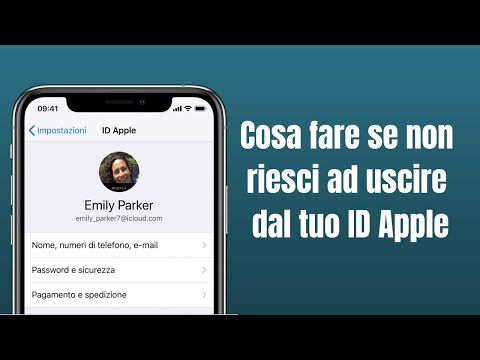Questo articolo spiega come utilizzare il tuo telefono Android per acquistare un film su YouTube.
Passi

Passaggio 1. Tocca l'app YouTube sul tuo Android
Questa app ha l'aspetto di un rettangolo rosso con un triangolo bianco al suo interno.
Per trovare questa app, apri il cassetto delle app e cerca l'app sul tuo telefono

Passaggio 2. Tocca il pulsante di ricerca in alto a destra nell'app YouTube
Il pulsante di ricerca sembra una lente di ingrandimento.

Passaggio 3. Digita il titolo del film che desideri acquistare nella casella di ricerca

Passaggio 4. Scorri verso il basso fino all'elenco del film completo
Le miniature dei film completi sembrano più grandi delle normali miniature dei video.
Ci saranno molti elenchi di ogni film con clip e variazioni. Le uniche versioni complete del film valide saranno quelle con i prezzi indicati

Passaggio 5. Tocca il prezzo
Il prezzo è un pulsante blu con lettere e numeri bianchi nel formato "DA $ 3,99".

Passaggio 6. Tocca il pulsante con il prezzo indicato del film
Dice anche "ACQUISTA HD" in "Acquista film" o "NOLEGGI HD" in "Noleggia film" sullo stesso pulsante del prezzo di listino per l'acquisto o il noleggio.
- Potresti essere in grado di selezionare un'opzione diversa per la qualità diversa dall'HD.
- HD sta per alta definizione, che è un'immagine di qualità superiore rispetto a SD, che è la definizione standard.
- Prima di toccare "ACQUISTA HD" o "NOLEGGI HD", se hai un codice coupon per risparmiare sull'acquisto, digitalo dove dice "inserisci codice coupon".

Passaggio 7. Seleziona un metodo di pagamento
- Potrebbe essere già selezionato un metodo di pagamento se hai già pagato per un articolo utilizzando il tuo Android. In tal caso, puoi lasciarlo selezionato come metodo di scelta o toccare la freccia giù se desideri modificare o cambiare il metodo di pagamento.
- Le opzioni che puoi selezionare per i metodi di pagamento (se non ne hai inserito uno o desideri utilizzare un nuovo metodo) sono "aggiungi carta di credito o di debito" o "aggiungi PayPal".
- A volte, anche l'abilitazione della fatturazione tramite il tuo operatore telefonico (ad esempio, Verizon Wireless) è un metodo di pagamento.

Passaggio 8. Inserisci le informazioni di pagamento

Passaggio 9. Tocca "PAGA ORA"
Questo è un pulsante blu con lettere bianche nella parte inferiore dello schermo.
Avvertenze
Non fare clic sulle versioni complete gratuite dei film per guardarli su YouTube. Di solito si tratta di siti che potrebbero danneggiare il tuo computer.